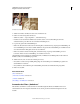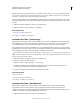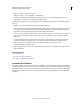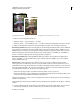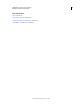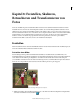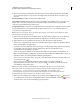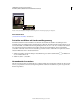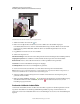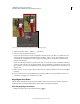Operation Manual
151
VERWENDEN VON PHOTOSHOP ELEMENTS 9
Freistellen, Skalieren, Retuschieren und Transformieren von Fotos
Letzte Aktualisierung 10.2.2012
2 Wenn Sie die Auflösung des Originalfotos nicht übernehmen möchten, wählen Sie im Menü „Seitenverhältnis“
eine der folgenden Optionen aus oder geben Sie in der Optionsleiste in die Felder „Breite“ und „Höhe“ eigene
Werte ein:
Keine Beschränkung Das Bild kann auf jede Größe skaliert werden.
Fotoverhältnis verwenden Beim Zuschneiden wird das ursprüngliche Seitenverhältnis des Fotos angezeigt. In den
Feldern „Breite“ und „Höhe“ werden die für das zugeschnittene Bild verwendeten Werte angezeigt. Im Feld
„Auflösung“ kann die Bildauflösung geändert werden.
Voreingestelltes Format Es wird ein voreingestelltes Format für das zugeschnittene Foto festgelegt. Wenn Sie ein Bild
für einen Bilderrahmen in einer bestimmten Größe erstellen möchten, etwa 10 x 15 cm, wählen Sie einfach das
entsprechende voreingestellte Format.
Hinweis: Wenn Sie in die Felder „Breite“ und „Höhe“ Werte eingeben, wird im Menü „Seitenverhältnis“ die Option
„Benutzerdefiniertes Verhältnis“ angezeigt.
3 (Editor) Ziehen Sie den Zeiger über den Bildausschnitt, der erhalten bleiben soll. Beim Loslassen der Maustaste
wird das Auswahlrechteck als Begrenzungsrahmen mit Griffpunkten an den Ecken und Seiten angezeigt.
4 (Optional) Passen Sie das Auswahlrechteck an, indem Sie einen der folgenden Schritte ausführen:
• Wenn Sie die voreingestellte Größe oder das Seitenverhältnis ändern möchten, wählen Sie in der Optionsleiste im
Menü „Seitenverhältnis“ eine andere Option.
• Verschieben Sie das Auswahlrechteck, indem Sie den Zeiger in den Begrenzungsrahmen setzen und an eine andere
Position ziehen. Sie können auch die Alt-Taste (Wahltaste unter Mac OS) gedrückt halten und das
Auswahlrechteck mit den Pfeiltasten verschieben.
• Ändern Sie die Größe des Rechtecks durch Ziehen an einem Griff. (Wenn Sie im Menü „Seitenverhältnis“ die
Option „Keine Beschränkung“ gewählt haben, können Sie das Seitenverhältnis beim Skalieren erhalten, indem Sie
während des Ziehens an einem Eckgriff die Umschalttaste gedrückt halten.)
• (Editor) Wenn Sie die Werte für „Breite“ und „Höhe“ vertauschen möchten, klicken Sie in der Optionsleiste auf
das Vertauschen-Symbol .
• (Editor) Wenn Sie das Auswahlrechteck drehen möchten, platzieren Sie den Zeiger außerhalb des
Begrenzungsrahmens (der Zeiger wird zu einem gebogenen Pfeil ) und ziehen Sie. (Bei Bitmaps kann das
Auswahlrechteck nicht gedreht werden.)
Hinweis: Sie können die Farbe und Deckkraft der Freistellungsabdeckung (die den zu entfernenden Bereich
kennzeichnet) in den Voreinstellungen für das Freistellungswerkzeug verändern. Wählen Sie „Bearbeiten“ >
„Voreinstellungen“ > „Anzeige und Cursor“ und legen Sie im Dialogfeld „Voreinstellungen“ unter
„Freistellungswerkzeug“ einen neuen Wert für Farbe und Deckkraft fest. Wenn Sie beim Zuschneiden keine
Farbabdeckung sehen möchten, deaktivieren Sie die Option „Schutz verwenden“.
5 Klicken Sie zum Abschließen des Freistellungsvorgangs auf die grüne Schaltfläche „Bestätigen“ rechts unten
im Auswahlrechteck oder drücken Sie die Eingabetaste. Klicken Sie auf die Schaltfläche „Abbrechen“ (rot) oder
drücken Sie die Esc-Taste, um den Freistellungsvorgang abzubrechen.